| 일 | 월 | 화 | 수 | 목 | 금 | 토 |
|---|---|---|---|---|---|---|
| 1 | 2 | 3 | 4 | |||
| 5 | 6 | 7 | 8 | 9 | 10 | 11 |
| 12 | 13 | 14 | 15 | 16 | 17 | 18 |
| 19 | 20 | 21 | 22 | 23 | 24 | 25 |
| 26 | 27 | 28 | 29 | 30 | 31 |
Tags
- Atlassian
- JS
- 설치
- ubuntu
- 하모니카
- DB
- DATABASE
- 자바스크립트
- 윈도우
- script
- 스크립트
- 우분투
- 3.0
- hamonikr
- postgres
- 파이썬
- PostgreSQL
- 아틀라시안
- 리눅스
- Windows
- node
- javascript
- 데이터베이스
- python
- Linux
- 설정
- 노드
- 자바
- java
- install
Archives
- Today
- Total
LukeHan 의 잡다한 기술 블로그
Android Studio 에서 Flutter 실행하기 본문
반응형
설치 및 환경구성이 필요한 경우 아래의 글을 참조
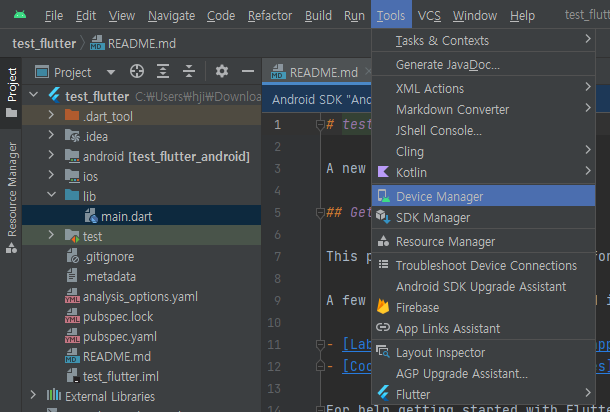
Android Studio 에서 상단 Tools > Device Manager 를 클릭 실행한다.
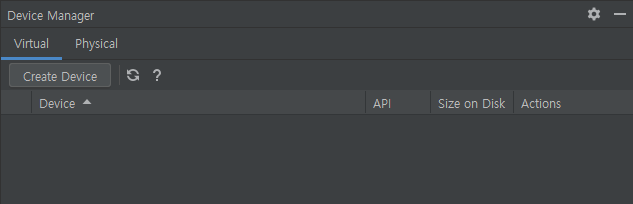
Device Manager 에서 Virtual 탭의 Create Device 를 클릭 실행한다.
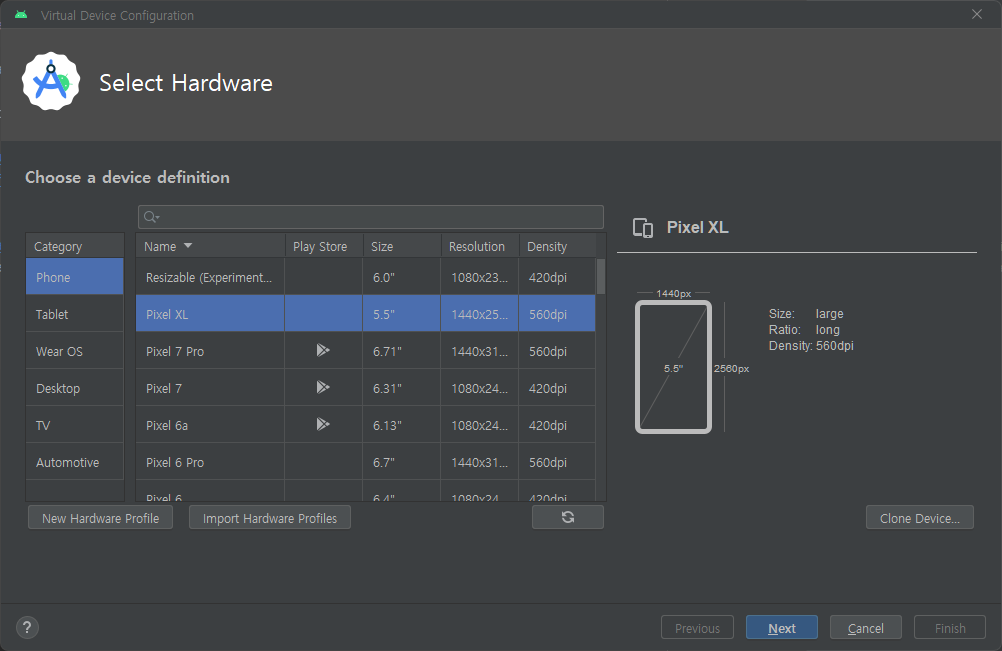
목록에서 실행할 AVD 장비를 선택한 후 우측 하단의 Next 버튼을 클릭 실행한다.
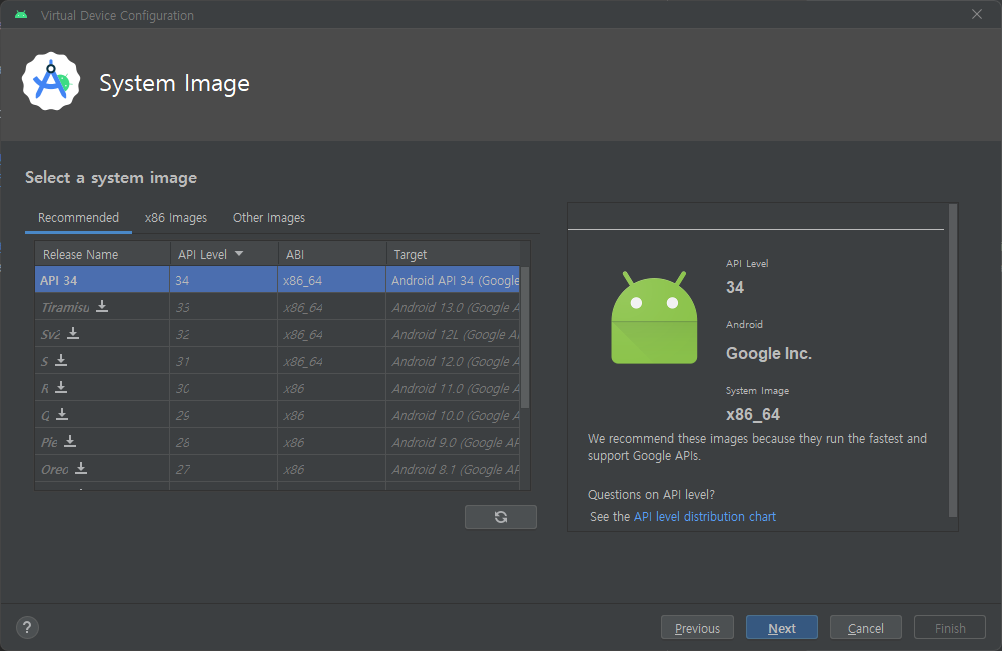
실행할 안드로이드 이미지를 선택한다.
다운로드 이미지가 없으면 이미 다운로드 되어 있는 상태이다.
선택이 다 되었다면 우측 하단의 Next 버튼을 클릭 실행한다.
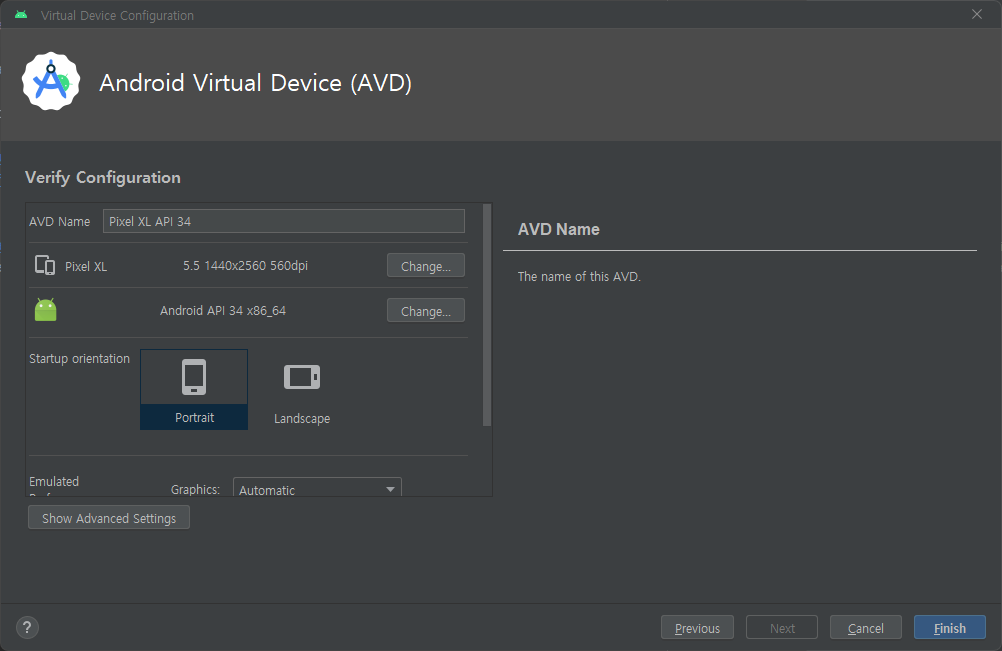
AVD 를 설정한 후 우측 하단의 Finish 버튼을 클릭 실행하여 생성을 완료한다.
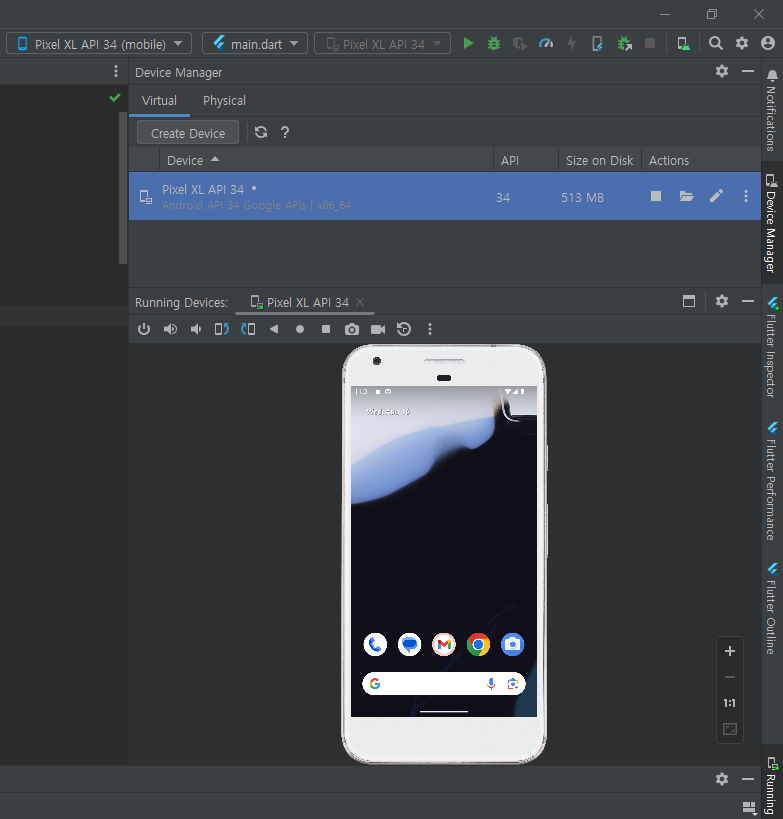
Virtual 목록에서 생성한 AVD 항목을 확인할 수 있다.
우측 Actions 항목에서 ▶ 버튼을 클릭 실행하여 위와 같이 가상 장비가 실행되는 것을 확인한다.

장비가 실행되면 위와 같이 장비를 선택한 후 앱이 실행되는 것을 확인한다.
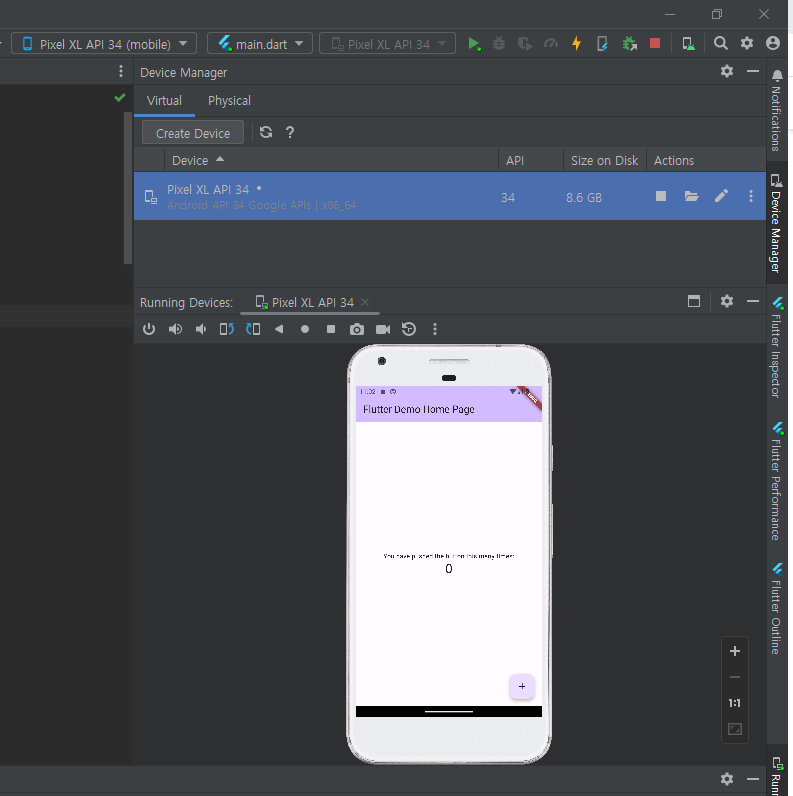
위와 같이 Flutter 앱이 실행 되는 것을 확인할 수 있다.
반응형
Comments


